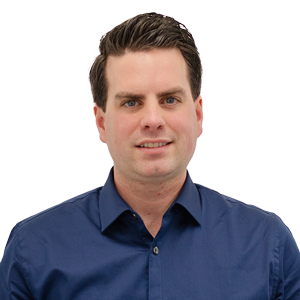✅ Vrijblijvend contact over AI-oplossingen
Leuk dat je geïnteresseerd bent in het afnemen van een AI-oplossing van Klout! Vul hieronder je gegevens in en wij nemen zo snel mogelijk contact met je op.
Leuk dat je geïnteresseerd bent in het afnemen van een AI-oplossing van Klout! Vul hieronder je gegevens in en wij nemen zo snel mogelijk contact met je op.
Leuk dat je geïnteresseerd bent in het gebruik van een AI-chatbot! Vul hieronder je bedrijfsnaam en e-mailadres in en we nemen zo snel mogelijk contact met je op.
Filters kun je instellen om bepaalde oproepen te blokkeren of door te schakelen, zo hou je de controle over de inkomende communicatie.
Ontvang een email melding wanneer je een gesprek hebt gemist.
Doormiddel van de Microsoft Teams oplossing werken Microsoft Outlook en Teams naadloos samen.
Met de Microsoft Teams oplossing is het eenvoudig om Teams gebruikers en overige gebruikers toe te voegen aan de meeting.
Geef de beheerder van jouw bedrijf toegang tot de beheeromgeving, wil je het beheer liever volledig door Klout laten doen? Geen probleem, we staan voor je klaar.
Geeft bellers de mogelijkheid om tijdens het wachten een zelfgekozen muziekje te laten horen.
Vraag rapportages op van binnenkomende of uitgaande gesprekken. Krijg inzicht in gespreksduur, verhouding inkomende en uitgaande gesprekken, etc.
Koppel je moderne telefonieoplossing met bijvoorbeeld het softwarepakket van je bedrijf zodat je vanuit dit software pakket kunt bellen of het klantdossier voor je hebt bij een binnenkomend gesprek.
Definieer openingstijden, wanneer er buiten deze tijden om gebeld wordt krijgt de beller een boodschap te horen.
Creëer belgroepen zodat de telefoon bijvoorbeeld bij meerdere collega’s overgaat, ideaal voor een ondersteuningsafdeling.
Het opnemen van gesprekken om deze later te kunnen terugluisteren, bijvoorbeeld voor trainingsdoeleinden.
Een menu structuur aanmaken om je klanten beter van dienst te kunnen zijn.
Je kan gesprekken voeren via zowel vaste telefoonlijnen als mobiele netwerken, waardoor een naadloze communicatie-ervaring ontstaat, ongeacht waar je bent.
Altijd en overal bereikbaar: Blijf altijd in contact, of je nu via een vaste lijn of mobiel wilt bellen. Zo ben je altijd gemakkelijk bereikbaar voor zowel je collega's als je klanten, waar je ook bent.
Naadloze integratie: Koppel je mobiele telefoon aan de bedrijfstelefoonoplossing, zodat je van alle gemakken voorzien bent voor een soepele communicatie, alles onder één dak.
Besparen op kosten: Voorkom extra doorschakelkosten van de telefooncentrale naar je mobiele telefoon. Houd alles bij één provider en geniet van de financiële voordelen en het gemak van één factuur.
Flexibel en anoniem bellen: Geniet van de vrijheid om te kiezen hoe je belt: met een zakelijk nummer, je mobiele nummer of zelfs anoniem, en dat allemaal vanaf elke mobiele telefoon. Zo heb je altijd controle over je communicatie, waar en wanneer dan ook.
Leuk dat je geïnteresseerd bent in het afnemen van de migratie en implementatie oplossing van Klout! Vul hieronder je gegevens in en wij nemen zo snel mogelijk contact met je op.
Leuk dat je geïnteresseerd bent! Vul hieronder je bedrijfsnaam en e-mailadres in en je ontvangt de whitepaper direct in je mailbox.
Leuk dat je geïnteresseerd bent in het afnemen van moderne werkplekken bij Klout! Vul hieronder je gegevens in en wij nemen zo snel mogelijk contact met je op.
Leuk dat je geïnteresseerd bent! Vul hieronder je bedrijfsnaam en e-mailadres in en je ontvangt de whitepaper direct in je mailbox.

Heb jij dagelijks te maken met eindeloze lijsten vol taken, projecten en deadlines? Ontdek hoe je jouw efficiëntie kunt verbeteren en je taken effectief kunt beheren. In deze blog leggen we uit hoe je met een combinatie krachtige tools van Microsoft 365 meer uit jouw werkdag haalt en meer overzicht krijgt in je taken via Microsoft To Do, Planner en Outlook.
Voordat we ingaan op het gebruik van deze krachtige combinatie, nemen we je eerst mee in een uitleg waarvoor deze tools dienen.
Microsoft To Do is een eenvoudige takenlijst die je helpt om al je taken op één plek te beheren. Of je nu op je smartphone, tablet of computer werkt, To Do is overal te gebruiken. Het helpt je om eenvoudig taken aan te maken, prioriteiten te stellen en deadlines in te stellen. Je kunt je taken overzichtelijk categoriseren in verschillende lijsten, zodat je een duidelijk overzicht hebt van diverse taken. Met handige functies zoals herinneringen en notities kan To Do ervoor zorgen dat je niks vergeet en dat je aan het eind van de dag al je taken hebt afgevinkt. Het grote voordeel van Microsoft To Do is dat je op één plek je taken kan beheren, waardoor je een duidelijk overzicht hebt en efficiënt kunt werken.
Microsoft Planner is de tool voor projectmanagement. Het kan jou en je team helpen bij het organiseren, bijhouden en beheren van taken binnen projecten. Met Planner kun je samenwerken, taken toewijzen en deadlines instellen. Planner biedt je een overzichtelijk projectbord waarop je taken kunt organiseren in verschillende categorieën. Je kunt eenvoudig taken toewijzen, opmerkingen toevoegen, kleuren toevoegen en bestanden delen. Planner heeft het voordeel dat teams gemakkelijk kunnen samenwerken en de voortgang van projecten kunnen bijhouden. De taken die aan jou persoonlijk worden toegewezen zijn terug te zien in jouw persoonlijke Microsoft To Do omgeving onder het kopje “Toegewezen aan mij”. Dit zorgt ervoor dat je al je persoonlijke taken op één plek inzichtelijk hebt en kan beheren. Het grote verschil tussen de twee tools is dat Microsoft Planner is gemaakt voor teams en projecten en To Do is gemaakt voor individuele productiviteit en taakbeheer.
Nu we weten wat de tools voor je kunnen betekenen is het tijd voor de volgende stap. Onlangs heeft Microsoft beide tools geïntegreerd in Outlook. Als je Outlook opent, zie je het Microsoft To Do logo links staan in de sidebar. Je kunt nu buitenom je e-mails, vergaderingen en afspraken, je taken eenvoudig in Outlook beheren. De taken vanuit Planner kun je alleen bewerken als je bent toegewezen tot een taak. Je kunt geen taken toevoegen vanuit Outlook in Planner.
Het voordeel hiervan?
Het grote voordeel is is dat alles centraal, inzichtelijk en overzichtelijk in één vertrouwde omgeving staat. Vanuit de To Do omgeving in Outlook heb je de mogelijkheid om je dagelijkse taken te zien, te bewerken en af te vinken. Bovendien kun je belangrijke taken identificeren, bekijken en bewerken. Dit wordt duidelijk geïllustreerd in de afbeelding hiernaast.
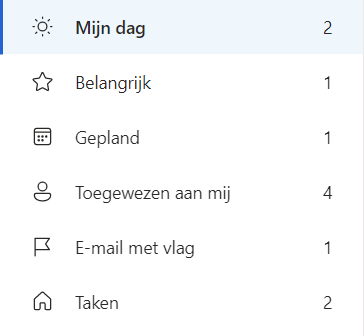
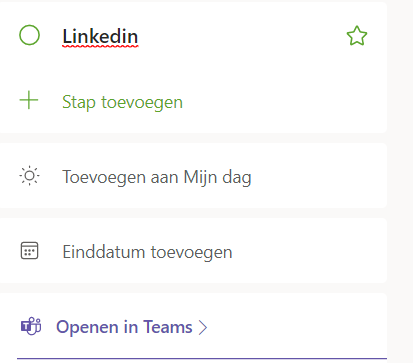
Verder kan je al je persoonlijke of toegewezen taken vanuit hier bewerken. Denk aan het wijzigen van de taaknaam, een stap toe te voegen of de taak toe te voegen aan je “Mijn dag taken”. Ook kun je een einddatum en notitie toevoegen aan de taak of de taak openen in Teams.
Tot slot heb je ook nog de mogelijkheid om de e-mails, waar je een vlaggetje aan hebt gekoppeld, te bekijken. Je kunt er een einddatum voor een actie aan koppelen, een bestand of notitie toevoegen. Daarnaast heb je nog een mogelijkheid om de gemarkeerde e-mail te openen in Outlook.
Let hierbij wel op dat je vanuit Outlook geen taak kunt toevoegen in Planner. Je kunt alleen je taken bewerken die je vanuit Planner toegewezen hebt gekregen.
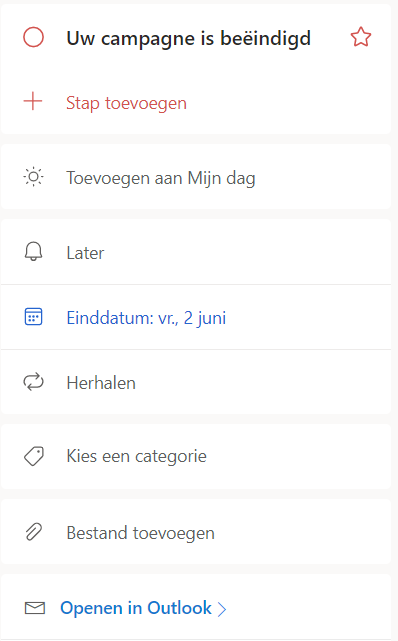
Nu je bekend bent met de krachtige combinatie van Microsoft To Do, Planner en de integratie in Outlook, is het tijd om deze tools optimaal te benutten en je productiviteit te verhogen. Hier zijn 5 stappen om ze effectief in je dagelijkse routine mee te nemen en slim gebruik te maken van de tools:
Verleg je grenzen en haal het maximale uit elke werkdag met de kracht van Microsoft 365 en de daarbij behorende mogelijkheden tot Microsoft To Do, Planner en Outlook. Laat een chat hieronder achter of neem vandaag nog contact op met Klout en ontdek hoe wij jou kunnen helpen om je digitale werkomgeving te optimaliseren en efficiënter te werken.